➽ このサイトはMacと、デザイン・画像素材などは主にCanvaを利用して作成しています。
便利で使いやすい無料のアプリをご紹介します。
私自身普段使いをしているモノで、評価は個人の感想です。
結果を保証する、ということではありませんのでご承知ください。
パソコンには買った時から色々なアプリが最初から入っています。中には永遠に使わないだろうと思うものもたくさん入っていたりして、場合によってはそれらがストレージを圧迫したり、動作が重くなる原因になってしまうことがあります。
一方で最初から入っていることで便利な場合もあります。Windowsの場合はもちろんMicrosoft Officeが筆頭で、仕事関係では外せないものでしょう。他にインターネット閲覧ソフト、動画関連、画像関連などのアプリがよく使われるのではないでしょうか。
同じ機能を持つアプリがたくさん開発されていて、最初から入っているものより便利で優れた機能を持っているものが少なくありません。しかも無料で使えるものがたくさんあります。
そんなお得アプリの中から、オススメを7つご紹介します。
「ソフト」と「アプリ」、呼び方の違いについて
ソフトとかアプリとかいう呼び名があって、どのように違うのか分かりにくいですね。
今までは 「パソコン ソフト」「スマホ アプリ」のような言い方をしてきたと思います。どう違うのでしょうか。
実際は下の図で確認してみてください。

・ソフトはソフトウェアの略で、大きなくくりで上図のように2種類に分類されます。
・ソフトウェア・・・ハードウェア(目に見える機器類)に対して呼ばれる言葉で、形としては見えないモノです。システム用、アプリケーション用の2つに分かれます。
・アプリケーション・・・「応用」という意味で、利用者の仕事や目的に応じて作成されたプログラムのことです。
・スマホでは「アプリ」、パソコンでは「ソフト」と呼ばれてきた経緯もあるようで、実態は同じです。
・ 利用者としては、ソフトと呼んでもでもアプリと呼んでも、パソコン、スマホを問わず、問題はないようです。
オススメ 無料アプリ7つ
とても便利で使い勝手が良いと思われるアプリをご紹介します。
無料とは思えない、手放せないものばかりです。
( 2022年4月在のデータで、各社の都合により内容が変わる場合があります )
1. OpenOffice / オープンオフィス

[ジャンル] : 仕事
[私の使用感] :
[対応OS]:
Windows XP/Vista/7/8/8.1/10, Windows Server 2003/2012, Mac OS X 10.4以降, Linux, Solaris
Microsoft Office はビジネスに欠かせないアプリケーション。Windowsのパソコンには大体初めから入っているものと思いますが、パソコン自体の価格を抑えるため最近では入っていない機種も増えています。Officeのある無しでは店頭価格が15,000円〜20,000円程度の価格差があるようですね。
そのためOfficeと同じような機能を持つ「Office 互換ソフト」がいくつも出ています。
この OpenOffice もその一つ。20年以上の実績を持つオープンソースによる開発ソフトで、Microsoft Office と互換性を持ち、Word や Excel などで作成したファイルを OpenOfficeで開いて閲覧・編集することができます。反対に、オープンオフィスで作成・編集したファイルを Microsoft Office で開くこともできます。

良い点
1.無料であること。
2.基本操作がWindows用Officeとほぼ同じ。
3.Word、Excel、PowerPoint、Accessなどとの互換ソフト群。
4.Windows用Officeとのファイル互換性が高い。( 読み書きができる )
5.さまざまなプラットホームをカバーしていること。
6.作成したファイルをPDFファイルで保存したり、XHTML形式で保存したりできること。
残念な点
1.Officeのバージョンによって、Excelの表、Wordの書式・文字装飾などが一部崩れることがある。
2.Outlook、クリップアートに相当するものがない。
3.オープンソースなのでユーザーの要望などを反映したアップデートがMS Officeより頻繁。(良い点でもある)
以上の点から、自治体や大手企業、教育機関でも多数導入されています。
私は、Macでお役所提出のExcelファイルを作っていた時、Mac用 Microsoft Officeに比べ表の崩れはほとんどなく、とても実用的でした。今のバージョンでは Mac用Office も互換性は向上していると思いますが。
[最新更新履歴] : Version 4.1.11 (2021/10/06)
➜ [日本語版公式ダウンロードサイト] : https://www.openoffice.org/ja/ (外部サイト)
2. Canva / キャンバ

[ジャンル] : 総合デザインツール[私の使用感] :
[対応OS]:
Windows 10, Mac OS X 10.4以降, iOS, Android
最近人気が急上昇しているトータルデザインソフトです。SNSのサムネイル以外にもありとあらゆるものをデザインできてしまいます。しかも完成度が高いのでプロに依頼する必要も無くなってしまいそうです。
このサイトも主にCanva Proを利用しています。
2013年にMelanie Perkinsという女性が2013年にオーストラリアで創業したCanva Pty Ltd.。
「すべての人が、どこからでも、デザインで輝けるようにすること」を目標に、オンラインのグラフィックデザインおよび印刷サービスを展開。
2017年から日本版もリリースされ、使いやすいツールとなっています。Windows , Mac OS , iOS, Android 用のアプリも用意されています。
2021年8月現在では、世界190ヶ国に月間6000万人のユーザーが利用しています。
CanvaにはSNS用やホームページ用など、さまざまな目的のテンプレートや素材が、なんと1億も用意されていて、用途に応じて画像やデザインを簡単に作成することができます。
しかもどのデザインも美しくプロのようなデザインがあっという間に作れてしまいます。

良い点
1.SNS用やホームページ用など、さまざまなサイズのテンプレートが用意されていて、用途に応じて画像やデザインを作成することができる。
2.無料で使えるプランが充実している。
3.Webブラウザやスマートフォン・iPadアプリで作業できる。
4.ビジネスでも個人でもプロ並みのデザインが素早くできる。
5.プレゼン、ホームページから名刺までなんでも作成できる。
6.繰り返しやり直しができる。
7.公式サイトからのダウンロードでなので安心。
残念な点
1.無料版では利用できるテンプレート、素材がやや限定される。( 利用期限はない )
制限のないCanva Pro は有料。( 12,000円/年、1,500円/月 )
2.Adobe Photoshopなどに比べると、画像編集機能が少し物足りない。
手軽に使え、プロ並みの美しいテンプレート、写真、素材にこだわりたい方におすすめです。
[Canva 公式サイト] : Canva Pro 30日間無料キャンペーン
3. Pixelmator Classic / ピクセルメーター・クラッシック

[ジャンル] : グラフィック
[私の使用感] :
[対応OS]:Mac OS X
( 残念ながら2022年4月現在、無料版はなくなり、15日間のProトライアル版になりました。Pro版は高額の他ソフトに負けない機能を追加していますので、トライアル版で試用してみてはいかがでしょうか。)
グラフィックソフトの雄はなんと言ってもPhotoshopに代表されるAdobeの一連のシリーズでしょう。初級者向けのElementsシリーズからプロ向けのシリーズまで、写真、動画、イラストなど20種ものソフトが揃っています。今はCloudレベルになったサブスク形式で、全てのソフトが使えるプランが6,248 円/月 (税込)。これを安いと感じるか、高いと感じるかは人それぞれになりますが。
画像の作成、編集、調整といった機能を搭載した画像エディターとして、私がポスターやBlog作成などに使っているのはこのPixelmatorです。

Canvaでデザインを起こし、写真やPDFで書き出した後、Pixcelmatorで、色調整、効果、レイヤーでデザイン編集、文字入れをおこない、イメージの大きさ・容量を決め「.jpeg」や「.png」に書き出してアイキャッチなどを作ったりしています。
Photoshopと比較しても、若干の機能を除いて、Pixcelmatorは全く見劣りしません。無料であることを考えれば言うことなしでしょう。
またWindowsのGIMPと比べてみても、インターフェイスや使い勝手ではPixcelmatorに敵わないと思い、ついついMacに向かってしまいます。
良い点
1.無料であること。(現在は15日間の試用版になっています)
2.実行した作業を何度でも戻ってやり直しができる。
2.大きな画像もサクサク処理できる。
2.ドロー、ペイント、選択などのツールが豊富。
3.必要十分なエフェクト効果。
4.レイヤーが使える。
5.App Store からのダウンロードであり安心できる。
残念な点
1.操作がシンプルである反面、Pro用途にはPixcelmator Pro が有料。( 4,900円 )
2.Windows版がないこと。(下記のPhotoScapeまたはPhotoScapeXをおすすめします)
3.iPhone、iPadとMacのシームレス編集は超便利だが、モバイル版Pixcelmatorは600円、写真特化のPixcelmator Photo は980円の有料のみになる。
Macで手軽に使える写真・画像編集ソフトが欲しいと思われる方におすすめです。
[最新更新履歴] : 3.4.7815.23434 (2021/07/13)
[Pixelmator Pro 公式サイト(英語)] : https://www.pixelmator.com/pro/free-trial/
( 残念ながら2022年4月現在、無料版はなくなり、15日間のProトライアル版になりました。Pro版は高額の他ソフトに負けない機能を追加していますので、トライアル版で試用してみてはいかがでしょうか。)
[App Store ダウンロード] : ➜ Pro 版のみ 4,900円 https://apps.apple.com/jp/app/pixelmator-classic/id407963104?mt=12
– – – – – – – – – – –
さらに多機能なPhoto Scape というソフトもおすすめなので紹介しておきます。こちらは無料版でも機能の多さ、使い勝手では Pixelmator に劣らず優れていると思います。
Photo Scape Mac版 (Apple App Store )…PhotoScape Xのみ
Photo Scape Windows版 (開発元)…PhotoScapeとPhotoscapeX (機能の違い若干あり)
4. AppCleaner / アップクリーナー

[ジャンル] : ユーティリティ
[私の使用感] :
[対応OS]:
Windows PC 、Mac OS X
手軽にアプリケーションやプラグイン、スクリーンセーバーなどを削除できるアンインストーラーです。
Windowsのソフトには、アンインストーラーが付属していることがほとんどですが。
いっぽう、Macではアプリのファイルをゴミ箱に移動することで削除できますが、アプリの初期設定や環境設定その他の情報ファィルは残ったままになります。
これらのアプリに関連するファイルもまとめてきれいにアンインストールしてくれるのがAppCleanerです。Mac初心者も簡単かつ安全にアプリをアンインストール・削除することができます。

良い点
1.アプリ本体だけでなく、関連ファイルをまとめて削除してくれる。
2.ウィンドにソフトのアイコンをドラッグ&ドロップし削除ボタンを押すだけというシンプルな手順。
3.削除前に、アプリに関連するファイル一覧が表示され、チェック付けたものだけを削除ができる。
4.動作が速い。
残念な点
1.誤って削除してもやり直しや元に戻すことができない。
2.MSやApple の公式ストア以外からのダウンロードになる。
3.誤って削除てしまうことに備えてバックアップしておく必要がある。
使わないアプリが増えてきたらAppCleanerを使って整理してみてはいかがでしょう。
[Softnic ダウンロードサイト] : (外部サイト)
➜ Mac 最終更新履歴 Version 3.6.3(2022/02/16) :
https://appcleaner.softonic.jp/mac
➜ Windows 最終更新履歴 Version 3.4.7815.23434(2021/07/13) :
上記Mac版サイトにアクセスし、下部左の「OS・Windows向け」を選択する
5. Audacity / オーダシティ

[ジャンル] : オーディオ編集
[私の使用感] :
[最終更新履歴] : Audacity 3.1.3 2021/12/ 23
[対応OS]:
Windows 、Mac 、Linux
Audacityはクロスプラットフォーム ( 複数OS ) 対応で、無料の老舗音声編集ソフトです。
マイクの音声や、Mixerなどの音声を録音できるだけでなく、あらゆるメディアのオーディオをデジタル化することが可能です。
また、サウンドカードによって、ストーリーミングオーディオを記録できたり、プラグインを使って、新しいエフェクトを追加できる上、作成するプロジェクトのサイズや長さに制限もありません。
AudacityのAmplify(増幅)機能を使い、個別MP3ファイルの音量を調整することが可能です。さらに、テンポ、速度、ピッチ、Bass(低音)、イコライゼーション、ノーマライゼーションなどの機能で編集作業を行うこともできます。
録音やストリーミングの長い連続した音声・音楽ファイルを分割したり、不要な部分を削除できます。取り込みはドラッグドロップができ、必要部分を選択し、新規画面にコピペができてしまいます。
MIDI、Flac、Mp3、など読み込み、書き出しも多種のファイル形式に対応しているので再生機器を選びません。

良い点
1.無料で老舗のソフトなので安心して使用できる。
2.新旧のほとんどのOSに対応。
3.選択、コビペなど通常ファイルの編集と同様の操作ができる。
4.軽快な動作。
5.ヘルプやマニュアル機能、フォーラムが充実している。
残念な点
1.インターフェイス( 見た目のデザイン)が少し古い。
2.MSやApple の公式ストア以外からのダウンロードになる。
3.エフェクトなどプロ向きの機能がたくさんあるので慣れが必要。
4.公式ページが英語
私は、セミナー音声の編集、Youtube音楽の編集などにヘビロテしています。
[公式ダウンロードサイト] : ➜ https://www.audacityteam.org/ (外部英語サイト)
ダウンロードボタンをクリックした後、次ページのOSバージョンを選択する
6. Edrawmind / イー・ドロー・マインド ( 旧Mindmaster )

[ジャンル] : マインドツール
[私の使用感] :
[最終更新履歴] : バージョン: V9.0.10 2021/12/28
[対応OS]:
Windows、Mac、Linux 及びモバイル版Web対応
Edrawmindはクロスプラットフォーム ( 複数OS ) に対応している、無料のマインドマップツールです。
マインドマップというのは、思考やアイディアなどを整理するための道具です。ランダムにいろいろな項目を書き出し、分類や紐付けを行いながら統合整理していきます。
個人では、引越しの準備、レシピ管理、ブログ記事の構成、断捨離作業、目標管理など。仕事ならワークスケジュール、プロジェクト管理、プレゼンに、など使い方もアイディア次第で無限に広がります。
作成したマインドマップを画像、html、PDFなどのファイル形式で書き出しができす。
個人でしたら無料版で十分活用ができます。

良い点
1.無料でも基本のマインドマップが作成できる。
2.スマホを含めてほとんどのOSに対応。
3.アイディア次第でさまざまな用途が考えられる。
残念な点
1.複雑なマップ作りは慣れが必要。
2.機能充実のPro版は有料。5,900円〜
3.MSやApple の公式ストア以外からのダウンロードになる。
私の場合、パソコン・スマホの不具合解消などのマップ作成をしてアイディアの整理をしています。

[公式ダウンロードサイト] : ( Windows、Mac 共通 )
➜ https://www.edrawsoft.com/jp/download-edrawmind.html (外部サイト)
7. 公式SDメモリカードフォーマッター

[ジャンル] : ユーティリティ
[私の使用感] :
[最終更新履歴] : バージョン: Version 5.0.2 2022/3/1
[対応OS]:
Windows 7 以降、Mac Lion 以降
(Appleシリコンを搭載したMacの場合、SD Card Formatterを実行する際、Rosettaのインストールが必要な場合があります)
現在、ファィル交換やデーター保存、カメラやナビなど各種端末機器での用途拡大によって、さまざまなタイプのSDカードが普及しています。一方でフォーマットの不完全によって大切なデーターが失われたり、読み書きができなくなるケースも多いようです。
一般的に、WindowsやMacに付属しているフォーマット機能でも、SD/SDHC/SDXCカードを含むさまざまな記録媒体をフォーマットできますが、SD/SDHC/SDXCカードに最適化されていない可能性があり、結果的に性能が十分発揮できない場合があります。
SDアソシエーションは、メモリカードのストレージに関する規格の策定と普及のために、パナソニック、サンディスクおよび東芝の3社により2000年1月に設立されました800社からなる業界団体です。
このSDアソシエーションが開発した公式アプリがこのSDフォーマッターで、最も信頼のおけるものです。(下図:スペック開発タイムライン)

大切なデータを入れておくにもかかわらず、気軽に取り扱える小さな機器だけに、その保全には無頓着になりがちです。
新規購入時やデータをPCやHDDなどに保存したときは、一度正規フォーマットしてみましょう。
良い点
1.無料の正規品アプリで、データ保護機能も含めて信頼できる。
2.規格が進んでも、下位互換を継承している。
3.各種SDのほか、ほとんどのUSBメモリにも対応。
3.PCのSDカードスロット、USB2.0, USB3.0, USB3.1 & USB-C 対応USB SDカードリーダーなどが使える。
残念な点
1.ダウンロードは公式サイトからのみで、利用規約が英語。
一度公式サイトの「ユーザーページ」を覗いてみてください。表示規格の意味、SDカードの選び方などがはっきり理解できます。
[SDアソシエーション 公式HP] : https://www.sdcard.org/ja/
[公式ダウンロードサイト] : ( Windows、Mac 共通 )
➜ https://www.sdcard.org/ja/downloads-2/formatter-2/ (外部サイト)
+1. BRAVE ブラウザー

[ジャンル] : インターネット
[私の使用感] :
[最終更新履歴] : バージョン: Version 5.0.2 2022/3/1
[対応OS]:
Windows 7 以降、Mac Lion 以降
(Appleシリコンを搭載したMacの場合、SD Card Formatterを実行する際、Rosettaのインストールが必要な場合があります)
JavaScriptの生みの親でありMozilla(ブラウザ「Firefox」の開発元)の共同創立者としてよく知られているBrendan Eich氏とらによって開発された新しいインターネットブラウザーです。
ほとんどのパソコンには、Edge、Safari、Google Chromeなど既存のブラウザーがあらかじめ組み込まれていますが、あえて第3のブラウザーが参入するにはそれなりの理由があります。
新OS、新しいサイト、セキュリティなどさまざまな要素への対応とともに、ユーザーの観点からみたより特色のある機能の充実などが挙げられます。
このBRAVEブラウザーのメリットポイントとして、
・広告とトラッカーを除去。
・サードパーティのCookieをブロック。
・Cookie以外による追跡(フィンガープリント)を阻止。
・サイトが対応している場合に接続をHTTPSへ変更。
があげられます。

他にも、
・同期チェーン…保存したブックマークやパスワードなどを、複数のPCやスマートフォン間で同期できる
・プライベートブラウジングモード…検索履歴を保存しないことでプライバシー性を高めている
・拡張機能…Google Chrome向けの拡張機能を利用できる
・Playlist…iOS版のみで実装された機能で、動画やオーディオメディアをPlaylistに登録するとオフライン再生をすることができるようになる
などの多彩な機能が搭載されています。
良い点
1.機能充実でも動作が軽快。
2.使っている他のブラウザーのブックマークや拡張機能、保存してあるパスワードも、すばやくインポートできます。
3.無料のアプリで、セキュリティ保護機能が信頼できる。
4.Windows、Mac、iOS、Android版があり連携できる。
5.仮想通貨BATポイントが獲得できる。(*デスクトップ版Braveのみ対応)
残念な点
1.ダウンロードは公式サイトからのみ。
2.利用者の増加は途上。
私は、ChromeやSafariも使いますが、ネット利用のほとんどの作業はこのBRAVEで行なっています。問題が起きたことはありません。とにかく速くて軽いのでデフォルトにしています。
[BRAVE 公式HP] : https://brave.com/ja/ (Windows、Mac共通)、スマホ版は各アプリストアで
[詳細情報 : WiKi]
➜ https://ja.wikipedia.org/wiki/Brave_ (外部サイト)
無料ソフトを利用する時の注意点
・有料・無料を問わずどのようなソフト・アプリも完全なものではないことを知っておきましょう。(アップデートはこのため)
・定期的にアップデートされているものは安心できます。長期間アップされていないものは今のOSでは使えなくなっているなどの不安が残ります。
・自分のパソコンのOSにあったバージョンを選びましょう。
・公式サイト以外からのダウンロードは十分注意し、説明はよく読みましょう。
・公式サイトや、AppStore、Microsoft Storeなどからのダウロードの場合、あれば評価コメントを参考にしましょう。
・ダウンロードページのURLが 「https:// ・・・」のものは暗号化されているので「http:// ・・・」のサイトより安心ができます。
・ダウンロードボタンの近くに、全く違うソフトへのリンクボタンが配置してあることがありますので注意しましょう。
・使用してやっぱりやめようと思った時のために、アンインストールの方法を確認しておきましょう。
・試用版と書いてあるものは、30日間などの期限がある場合があります。期限が過ぎると使えなくなったり、有料版に変更する必要が出てきます。そのままでは試用期間に作成したファイルは開けなくなる可能性があります。
・試用版では機能は試すことができても、書き出しや保存が制限されることがあります。
・シェアウェアというアプリは、「試しに使ってよかったら寄付をしてください」という意味なので、使ってよければ作者の思いに応えましょう。 ( 継続して使う場合 )
・似たようなアプリを複数インストールすると、機能がダブってシステムの不具合を起こすことがあります。
・使っているパソコンのCPUやOSがバージョンアップ、グレードアップすると使用できなく場合がありますので使用環境を確認しておきましょう。
*例えば、 Macの場合同じMontereyでもIntelとAppleシリコンで 違いが!
まとめ
私自身の愛用アプリをご紹介しました。この他にも新し物好きの自分は色々インストールしてきましたが、有料のもの以上に役に立ったアプリがたくさんありました。
作者の方たちに敬意を表したいと思います。
アプリは完全でなく、不具合が出てくることがあります。また新しいウイルスなどに備える必要もあります。一旦入れてそのまま長期間使い続けるとアップデーを見逃してしまうことがあります。アプリの「ヘルプ」などから時々アップデートの有無を確認しましょう。
パソコンを安心安全に使い続けるために、バックアップをとっておきましょう。
[バックアップ関連記事]

最後までお読 みいただき、ありがとうございました。
お気づきの点などありましたら下の「コメント欄」または「お問合せ」からお願いいたします。
































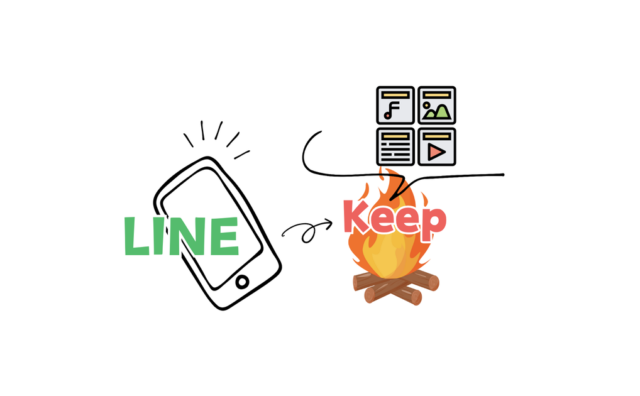











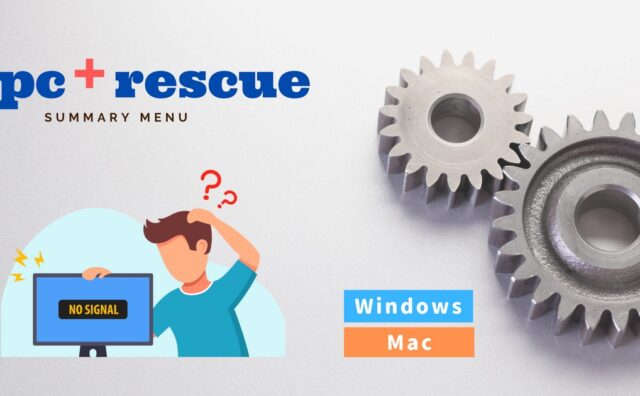




















コメント -心ない書き込みはご遠慮ください-